iPhoneXS无法使用“天气”应用的解决方案介绍在网上引起关注。iPhoneXS无法使用「天气」应用的解决方案有什么具体消息?这个话题在网上引发关注。iPhoneXS无法使用「天气」应用的解决方案有什么具体消息?我整理了一份相关资料,让大家对iPhoneXS无法使用“天气”应用的解决方案有更深入的了解,详细介绍一下。
说明:无法正常使用iPhone上的“天气”app,无法设置城市。
解决方案:
首先,检查设置
1.检查“天气”应用程序的网络权限是否打开。
打开iPhone[设置]-[蜂窝移动网络],查看“使用WLAN和蜂窝移动网络的应用”,打开“天气”应用的“WLAN和蜂窝移动数据”。
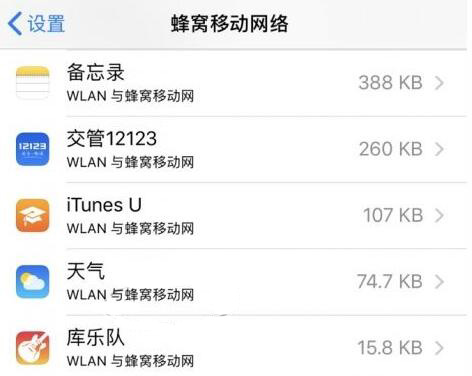
2.打开“天气”应用程序的定位权限。
打开iPhone[设置]-[隐私]-[位置服务],打开位置服务。
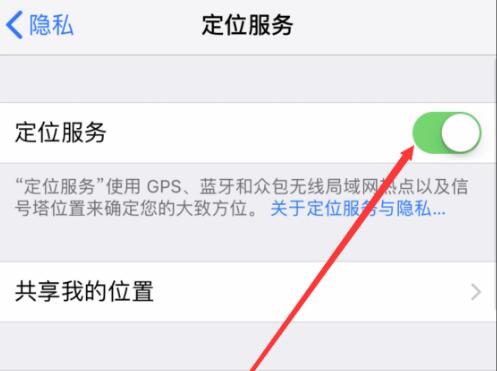
找到“天气”点击进入,选择“总是”。
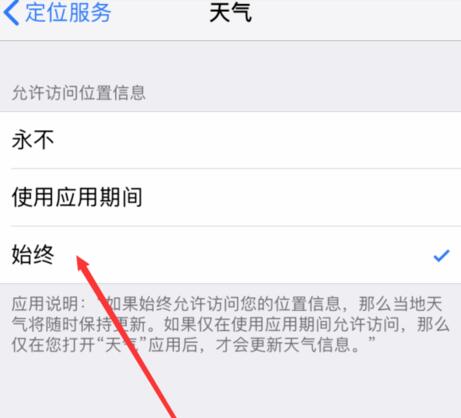
第二,恢复设置
检查以上设置后,仍然无法显示天气或者无法搜索到城市。请参考以下操作,并在操作后重新打开“天气”应用程序:
1.尝试重新启动手机,或者更改网络连接以连接到稳定的Wi-Fi。
2.打开iPhone[设置]-[通用]-[恢复],尝试恢复网络设置、位置和隐私,或者所有设置。您可以在每次操作后重新打开天气应用程序,查看它是否恢复正常。
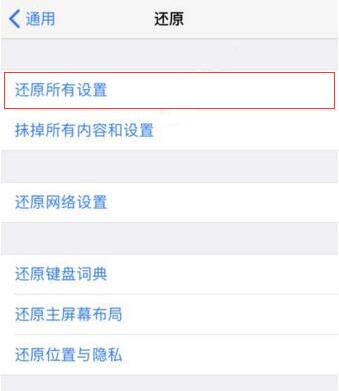
第三,城市信息显示错误
在天气应用中,您可以手动更改或添加您自己的城市或地区。
打开天气应用程序,然后单击右下角的![]() 。
。
,然后单击城市列表下方的![]() 。
。
,输入您要搜索的城市,然后单击添加。
如需删除城市,请向左滑动,点击【删除】。
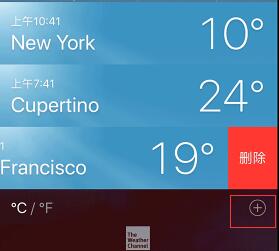
四。小部件中不显示“天气”
将小工具拖到底部,点击【编辑】按钮,在“添加小工具”中,点击“天气”旁边的绿色标志进行添加。
标签:
免责声明:本文由用户上传,如有侵权请联系删除!
